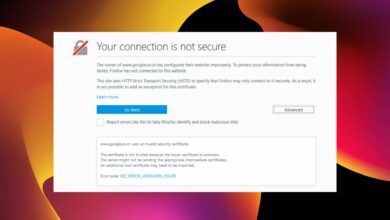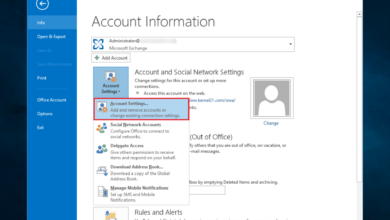5 formas de arreglar videos que no cargan
- El error de contracción 4000 significa que el formato del recurso no es compatible y puede ser bastante molesto de enfrentar.
- Lo primero que debe hacer es actualizar la transmisión y reproducirla en el reproductor emergente.
- La eliminación del hardware de audio ha demostrado ser una solución eficaz en varios casos.
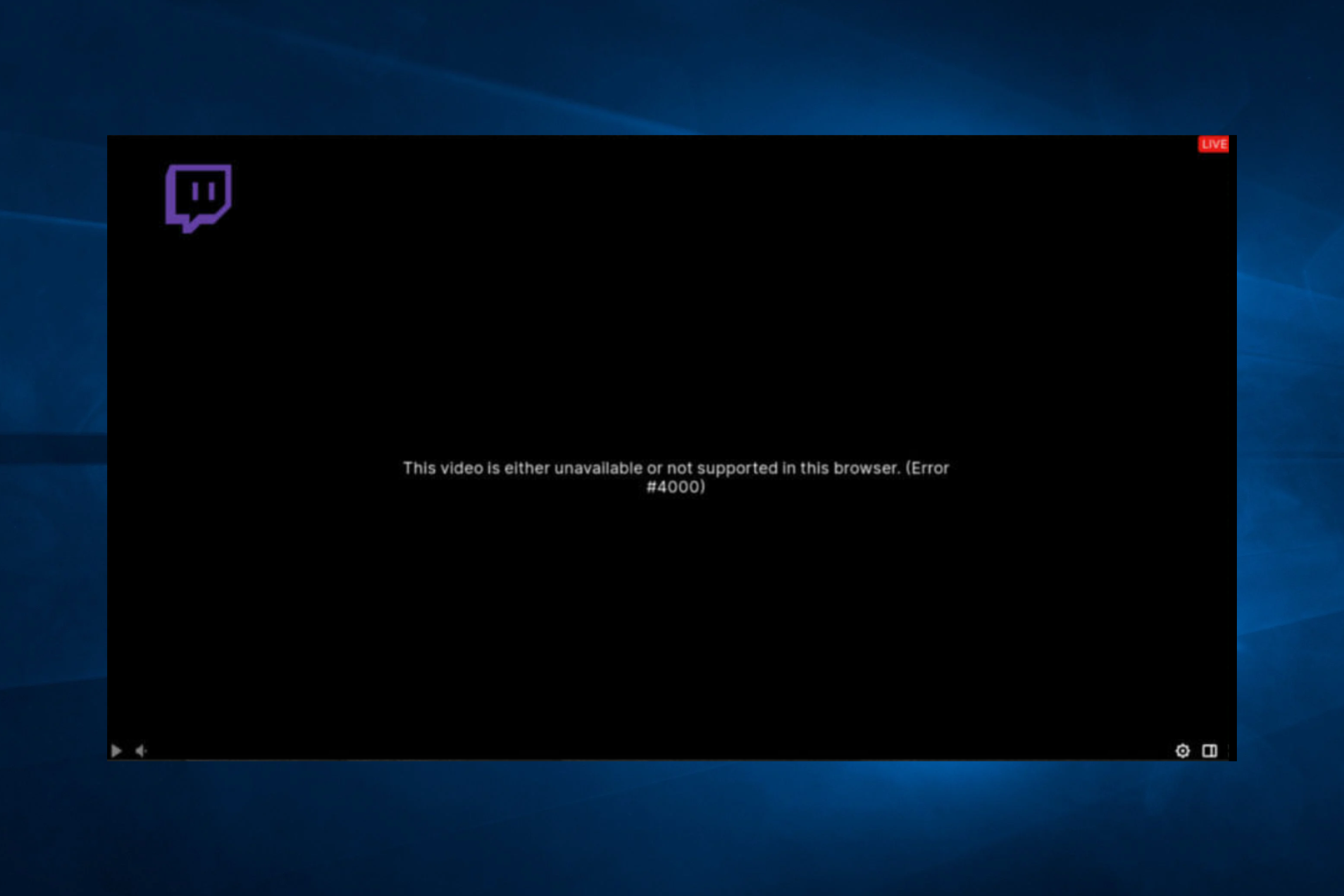
XINSTALAR HACIENDO CLIC EN DESCARGAR ARCHIVO
Al principio, Twitch se basaba en la industria de los juegos, lo que permitía a los jugadores transmitir en vivo su juego. Mientras tanto, la plataforma desarrolló la sección de transmisión IRL y se expandió a las transmisiones de competencias de eSports.
Desafortunadamente, de vez en cuando, Twitch se ve afectado por varios errores. El Error 4000: el formato del recurso no es compatible conocido por silenciar el sonido durante la transmisión.
¿Qué causa el error de contracción 4000?
Los usuarios han identificado varios factores desencadenantes comunes de este error. En la parte superior de la lista están los siguientes:
- extensiones del navegador – El error de contracción 4000 podría ser provocado por extensiones de navegador incompatibles. Debe asegurarse de no tener extensiones en conflicto.
- Galletas – Los usuarios han informado que las cookies de terceros también pueden explicar este error.
- Configuraciones de la aplicación – Este problema también puede ocurrir debido a una configuración incorrecta de la aplicación o errores temporales.
Los usuarios también encontraron lo siguiente:
- 1000 – El error Twitch 1000 es bastante estándar, como han informado muchos usuarios. Antes de descubrir qué puede hacer para solucionarlo, recuerde que puede ocurrir al descargar ciertos videos.
- 2000 – Esto indica problemas relacionados con la red y aparentemente puede aparecer de varias formas. Para obtener más información al respecto, consulte nuestro artículo Twitch Error 2000.
- 3000 – Si alguna vez encuentra este problema, su navegador encontrará un error al decodificar el video. Le sugerimos que consulte nuestra guía de expertos para corregir el código de error 3000 de Twitch.
- 5000 – Las razones más comunes por las que puede aparecer este código son los datos en caché y las extensiones. Afortunadamente, varios métodos solucionarían el error 5000 de Twitch en menos de unos minutos.
Afortunadamente, hemos recopilado algunas soluciones valiosas para todos estos problemas. Para deshacerse del error 4000 de Twitch, siga las instrucciones que se enumeran a continuación una por una para ver cuál funciona para usted.
Consejo rapido:
Algunos problemas de la PC son difíciles de solucionar, especialmente cuando se trata de repositorios corruptos o archivos de Windows que faltan. Si tiene problemas para corregir un error, es posible que su sistema esté parcialmente dañado.
Le recomendamos que instale Restoro, una herramienta que escaneará su máquina e identificará cuál es la falla.
Haga clic aquí para descargar e iniciar la reparación.
Ópera GX bloquea automáticamente las cookies y otros dispositivos de seguimiento, lo que se traduce en velocidades de navegación más rápidas. Esto es excelente si pasa mucho tiempo transmitiendo contenido en línea en Twitch.
Además, Opera GX tiene un Twitch incrustado en la barra lateral para estar al día de todas las transmisiones en vivo que te interesan.
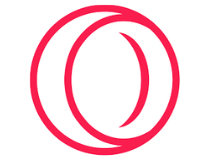
Ópera GX
Olvídate de los errores de formato de video en Twitch y navega sin problemas en este navegador de juegos.
¿Cómo puedo corregir Este video no está disponible o no es compatible con este navegador (error #4000)?
Antes de probar cualquiera de estas soluciones, debe:
- Actualizar la transmisión. A veces, algo tan simple como una actualización puede solucionar pequeños errores y problemas de transmisión.
- Reinicie su navegador si no ha resuelto el problema del error 4000 de Twitch después de una actualización. A
- Además, si no puede abrir transmisiones de Twitch en un navegador, puede probar descarga de aplicaciones de escritorio.
1. Reproduce la transmisión en el reproductor emergente
- Seguir adelante ajustes icono en la esquina inferior derecha de la transmisión (está marcado como un engranaje).
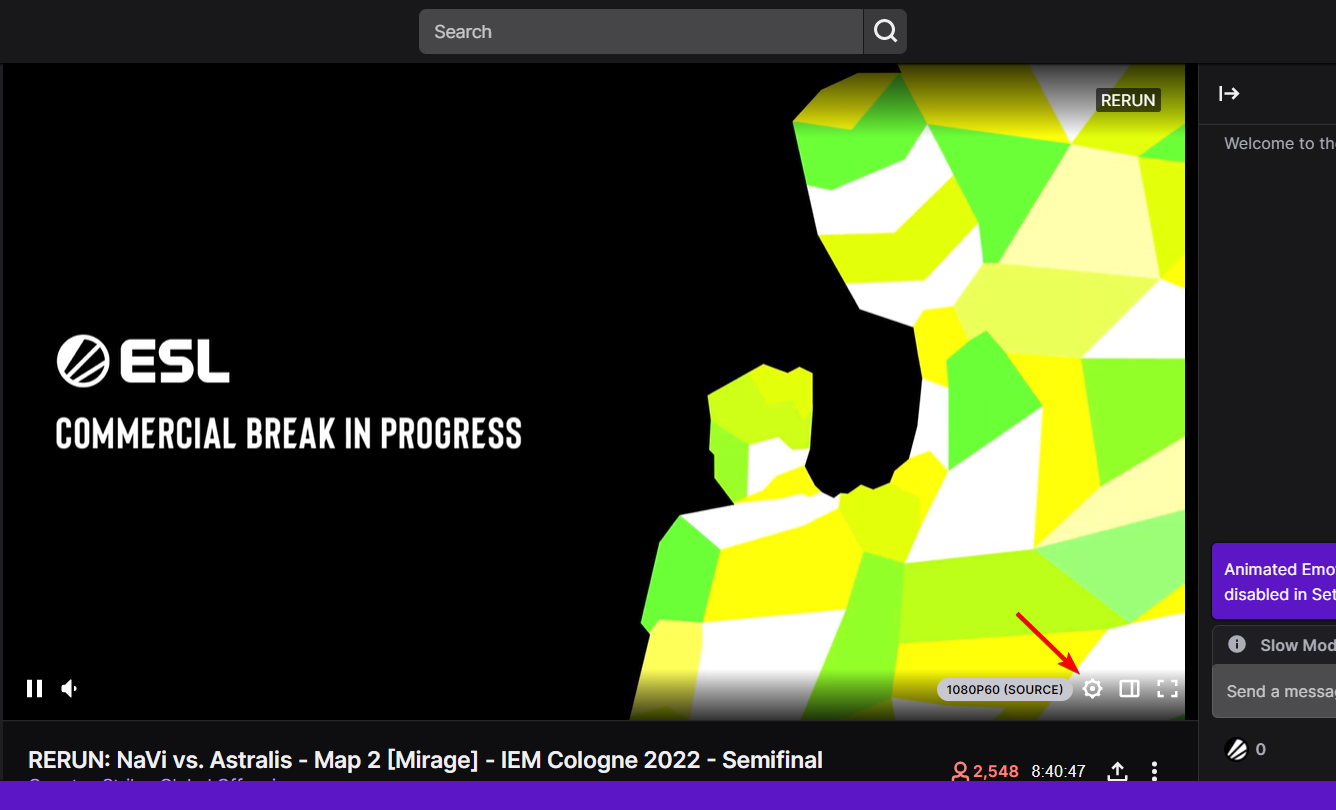
- Seleccionar Reproductor emergente opción.
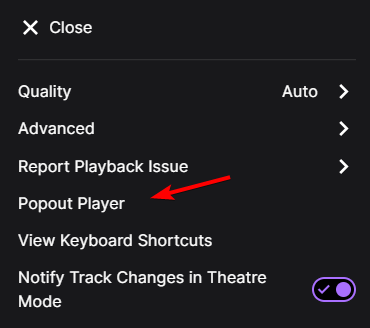
2. Cierra otros reproductores multimedia activos
- Abierto Administrador de tareas a través de mujeres jóvenes Control + Cambiar + Esc.
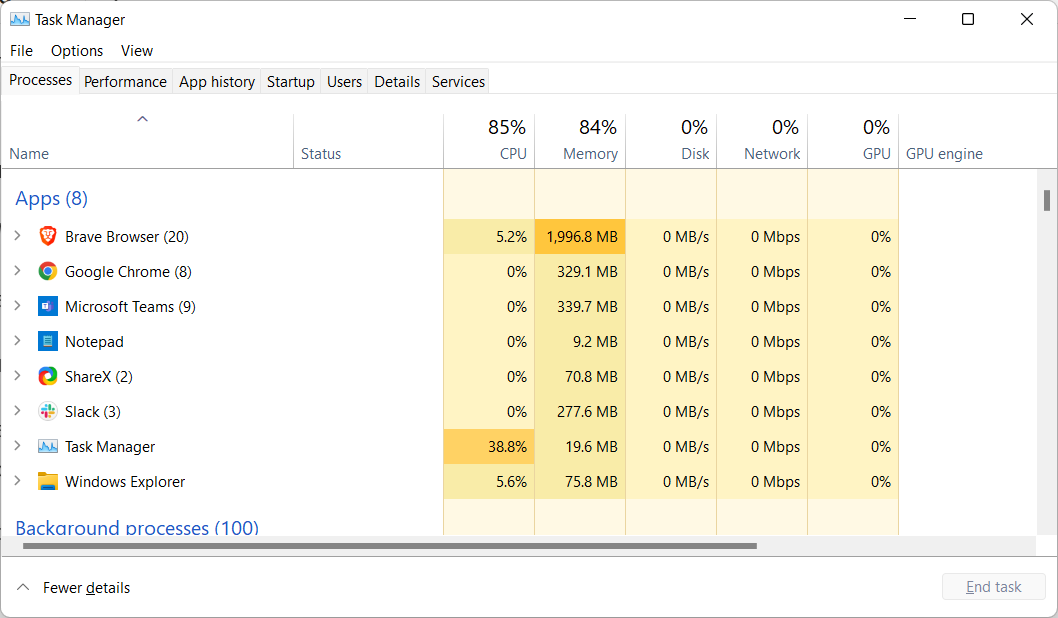
- Seleccione cada proceso del reproductor multimedia en ejecución y haga clic en Fin del proceso.
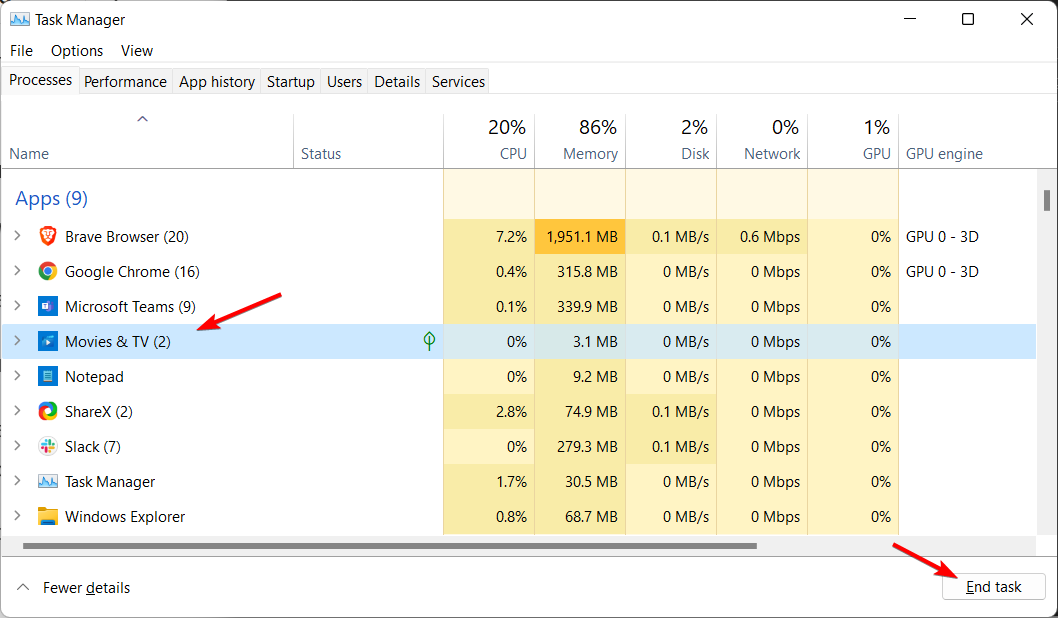
- Cierre el Administrador de tareas e intente volver a cargar la transmisión para ver si funciona.
3. Retire el hardware de audio
El hardware de audio adicional conectado a la computadora podría detener la carga de la transmisión. El hardware, como auriculares o altavoces externos, puede interferir con Twitch.
Retire el hardware de su computadora e intente cargar la transmisión nuevamente. Puede volver a conectar el hardware de audio si el error desaparece.
5. Borrar datos e historial de navegación
5.1 Borrar datos e historial de navegación en Firefox
- Seguir adelante ventanas clave, tipo Firefoxy abra el primer resultado para acceder al navegador.
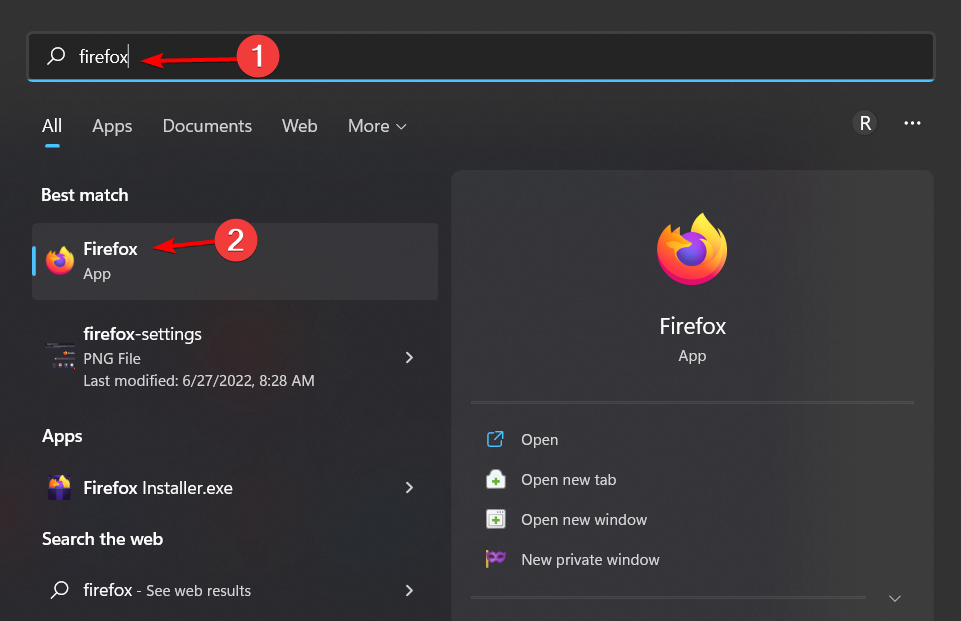
- Seguir adelante menú de hamburguesas en la esquina superior derecha y navegue hasta Historia.
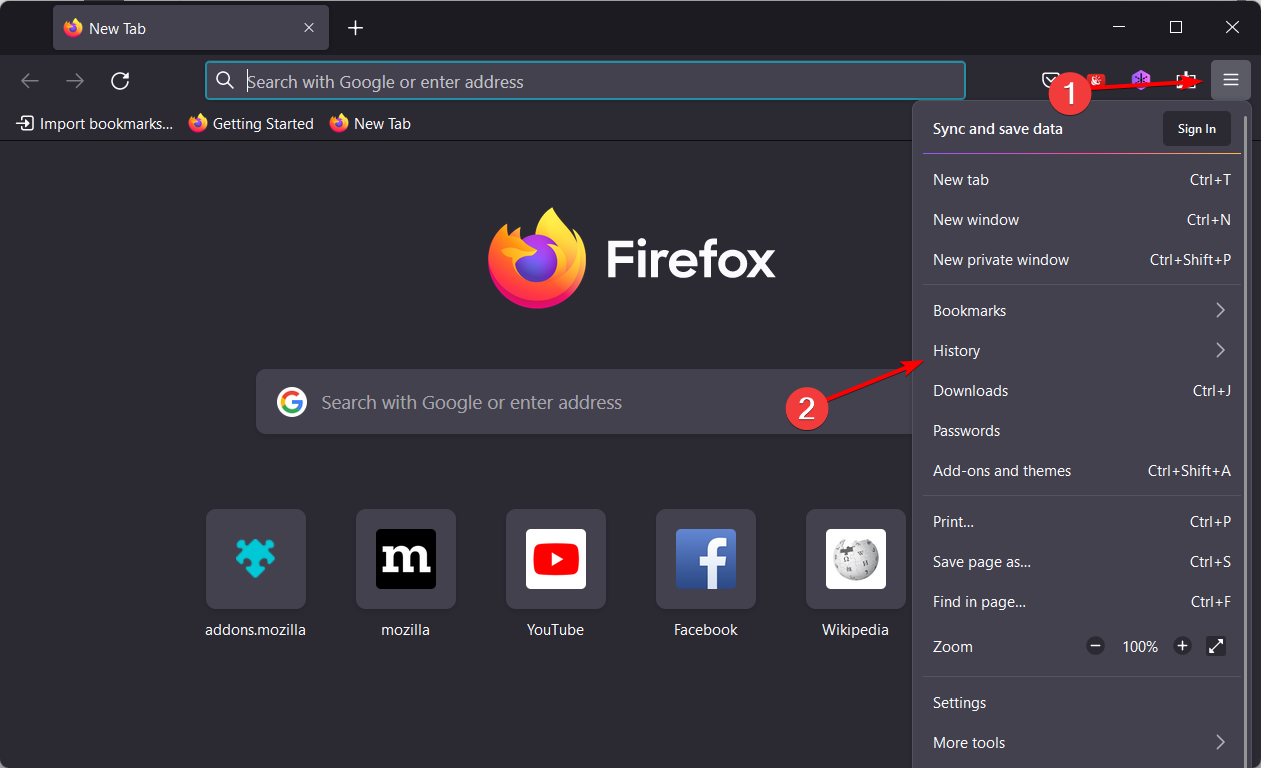
- Haga clic en Limpiar el historial reciente.
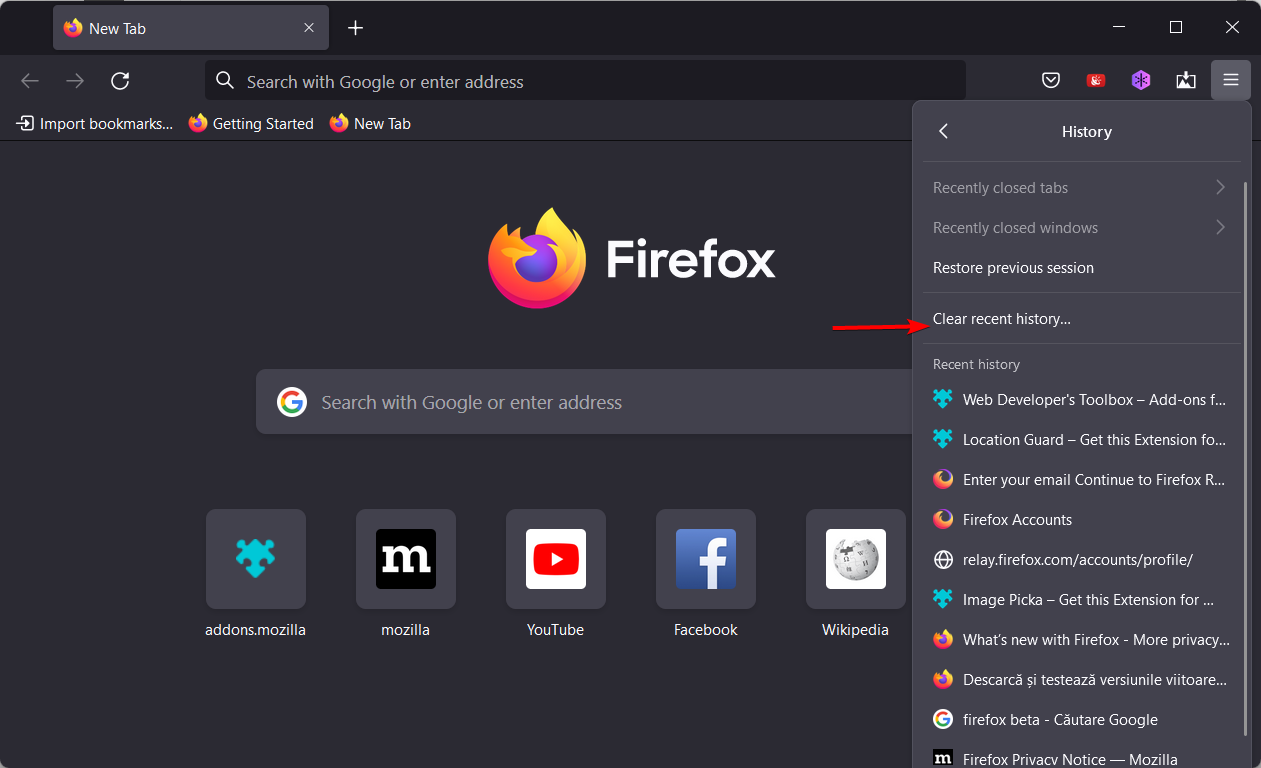
- Bajo la Intervalo de tiempo menú desplegable, seleccione Todo.
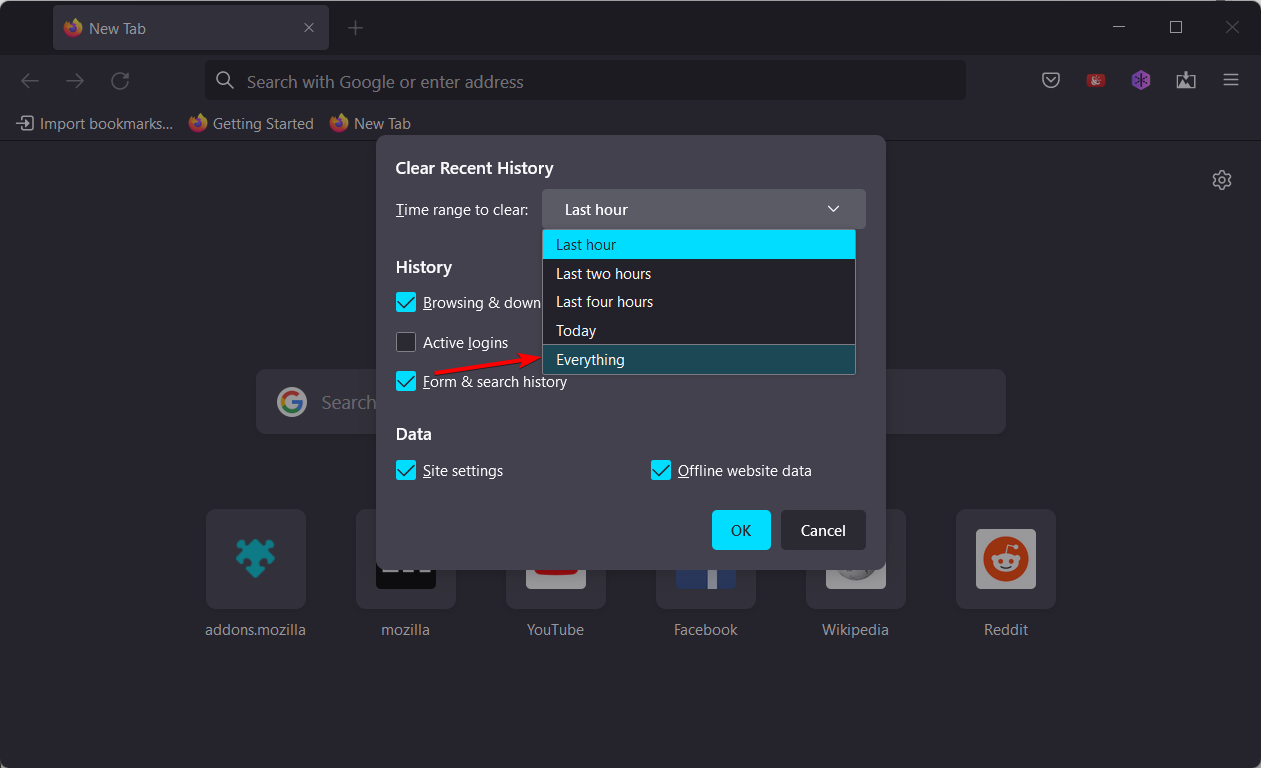
- Seleccionar todos los datos de Historia y datos secciones. Te recomendamos que te vayas Autenticación activa afuera. Entonces presione Bien para iniciar el proceso de eliminación.
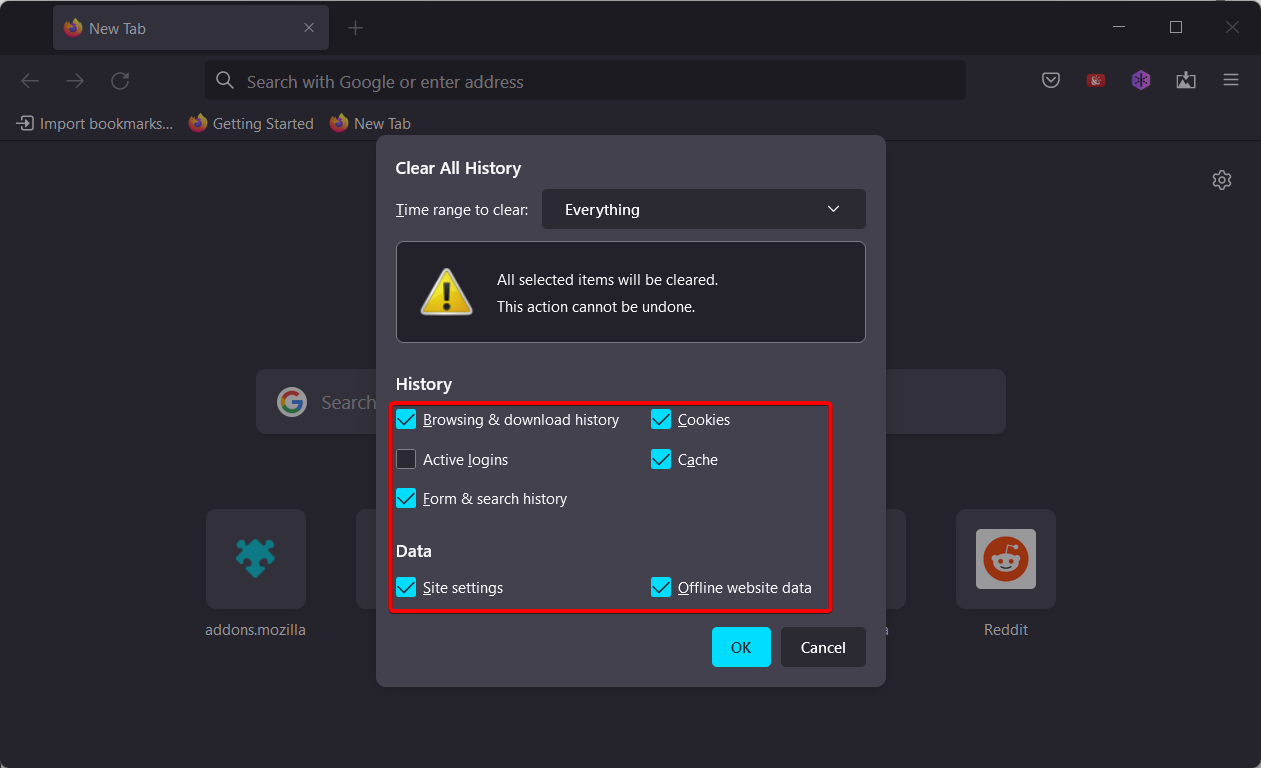
5.2 Borrar datos e historial de navegación en Opera GX
- Abra Opera GX presionando ventanas y escribiendo su nombre en la barra de búsqueda.
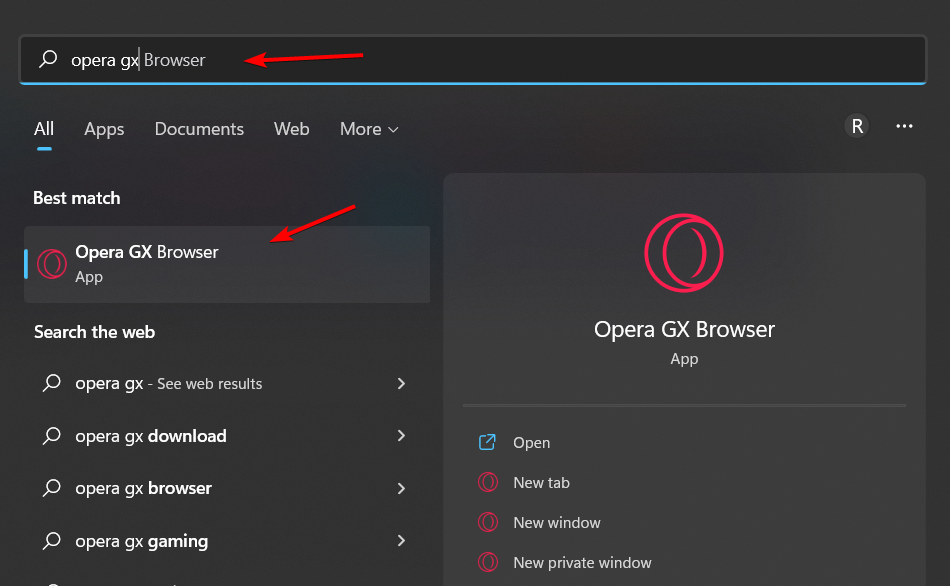
- A continuación, haga clic en el icono de menú en la esquina superior derecha y seleccione Ir a la configuración completa del navegador.
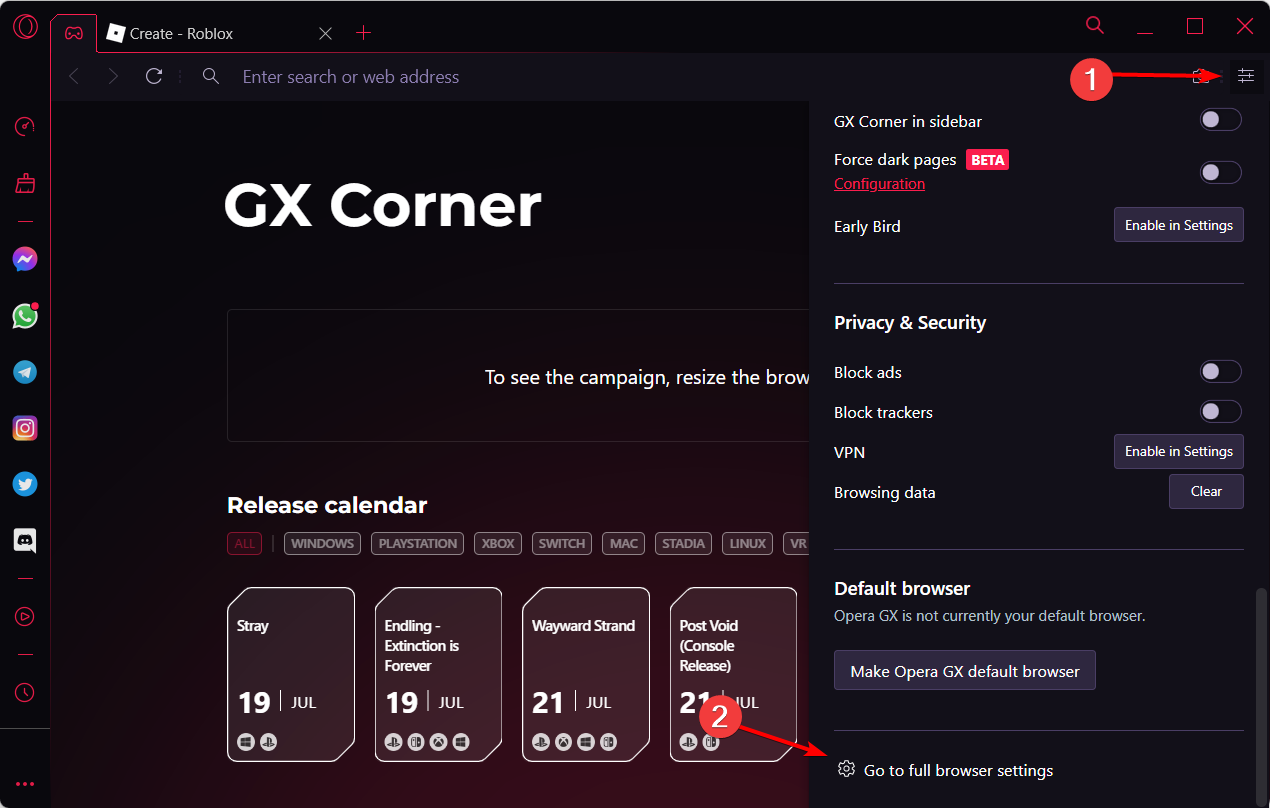
- Luego haga clic Avanzado seguido por Privacidad y seguridad y Eliminar el historial de búsqueda.
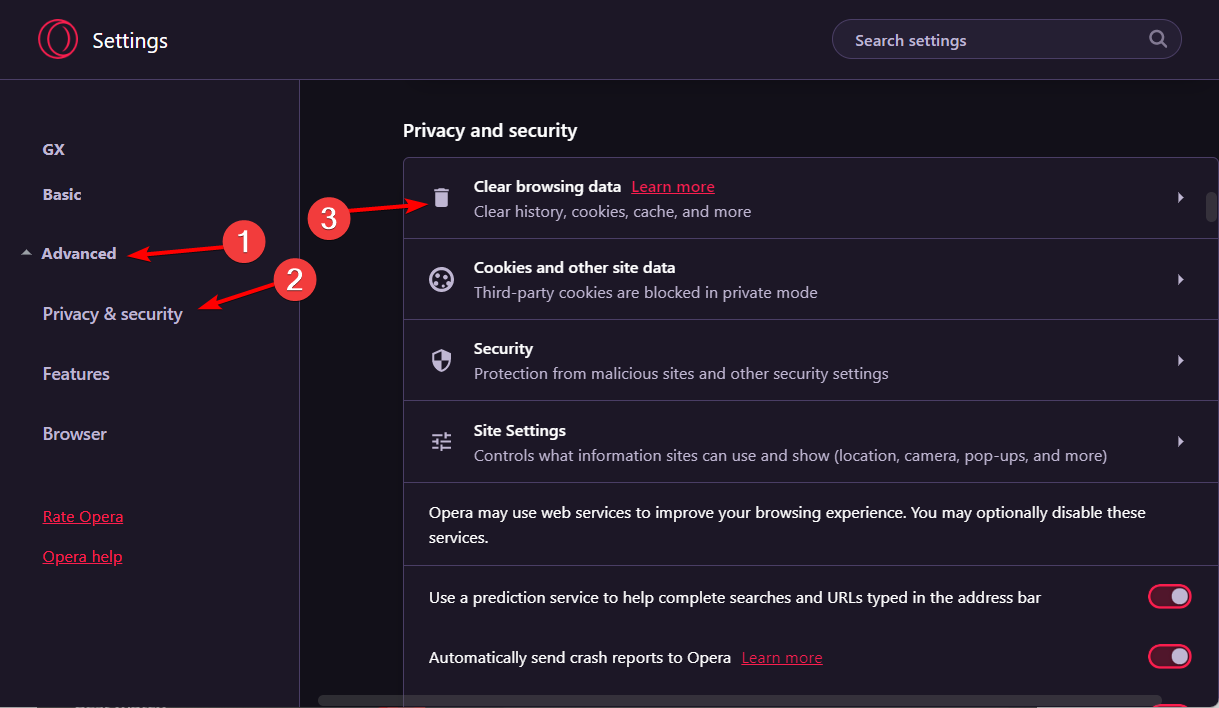
- Seleccionar Siempre bajo el marco de tiempo.
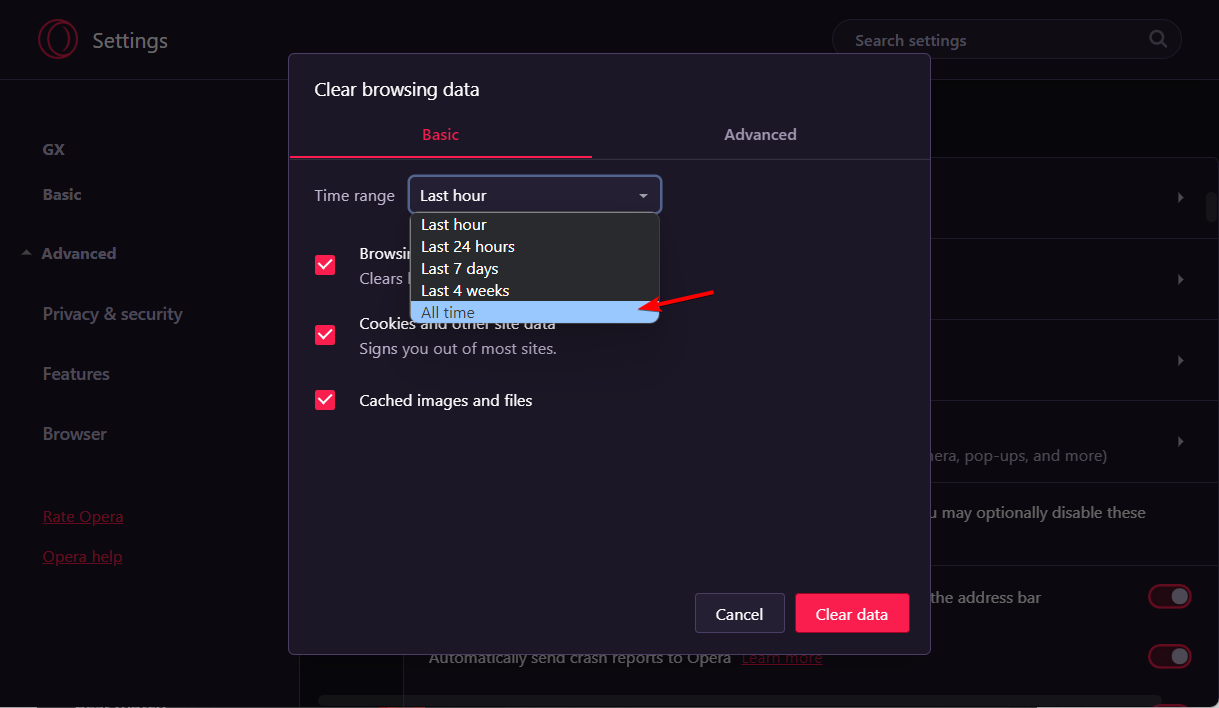
- Seleccionar Cookies y otros datos del sitio web y Imágenes y archivos en caché opciones, luego haga clic en Borrar datos.
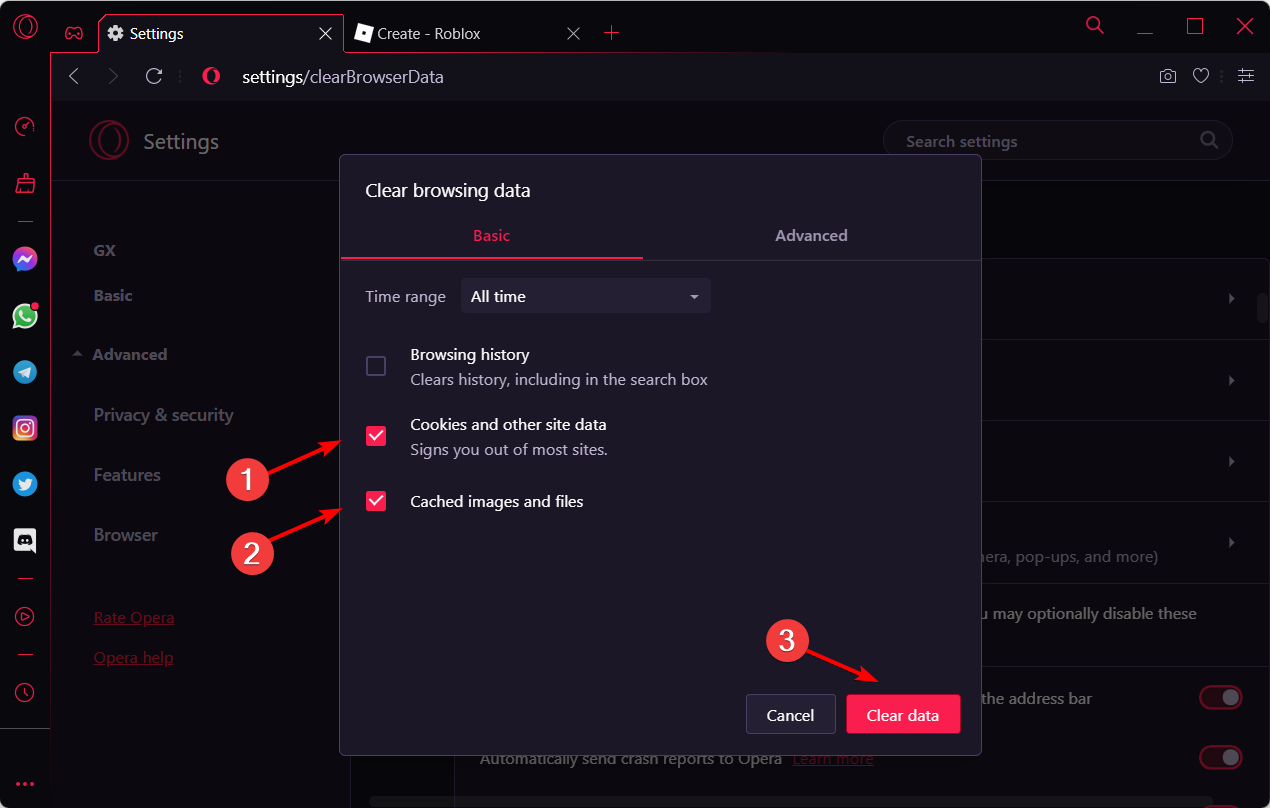
5.3 Borrar datos e historial de navegación en Chrome
- seguir adelante ventanas clave y tipo Cromo para acceder a ella.
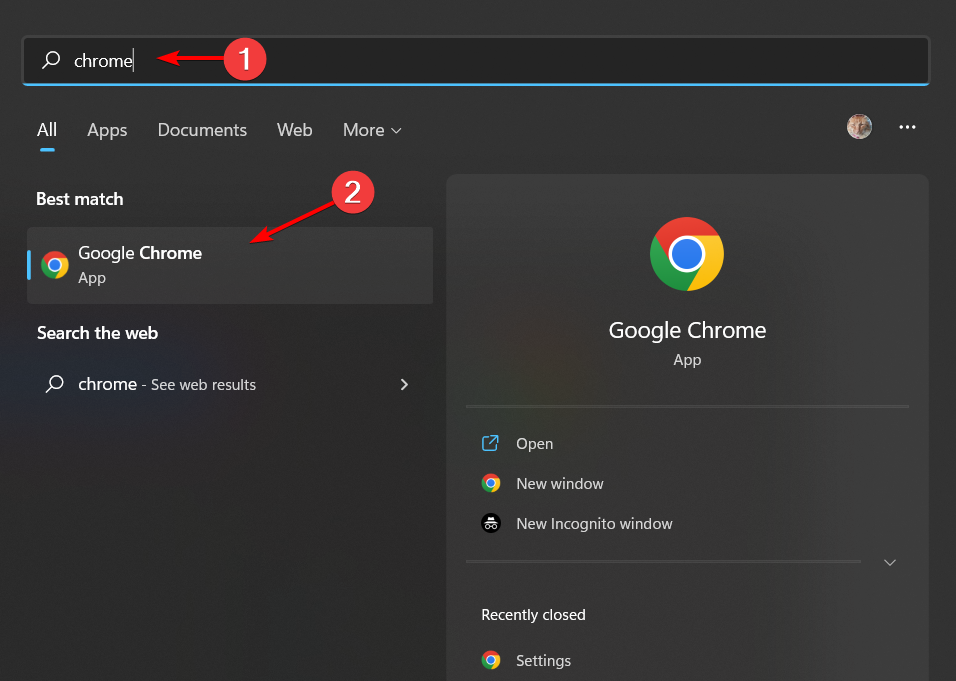
- Use el siguiente método abreviado de teclado para abrir Eliminar el historial de búsqueda El menú: Cambiar + Control + Eliminar, entonces escoge Siempre bajo el marco de tiempo.
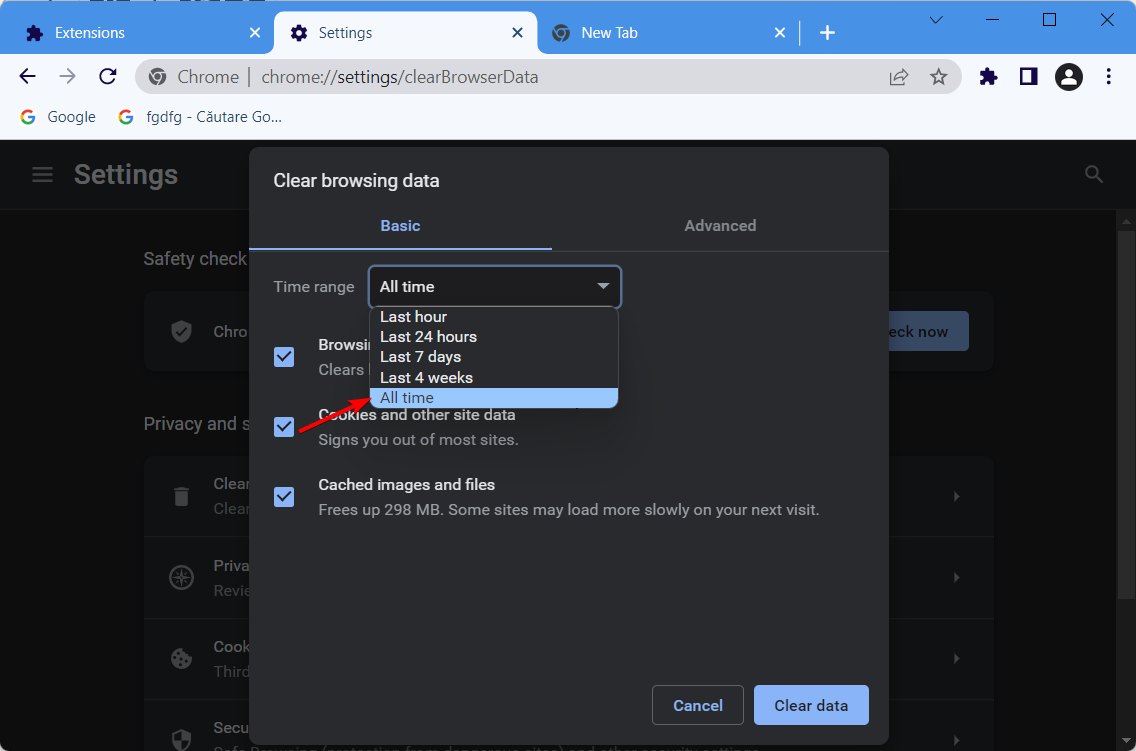
- Échale un vistazo Cookies otros datos del sitio, y Imágenes y archivos en caché Opciones.
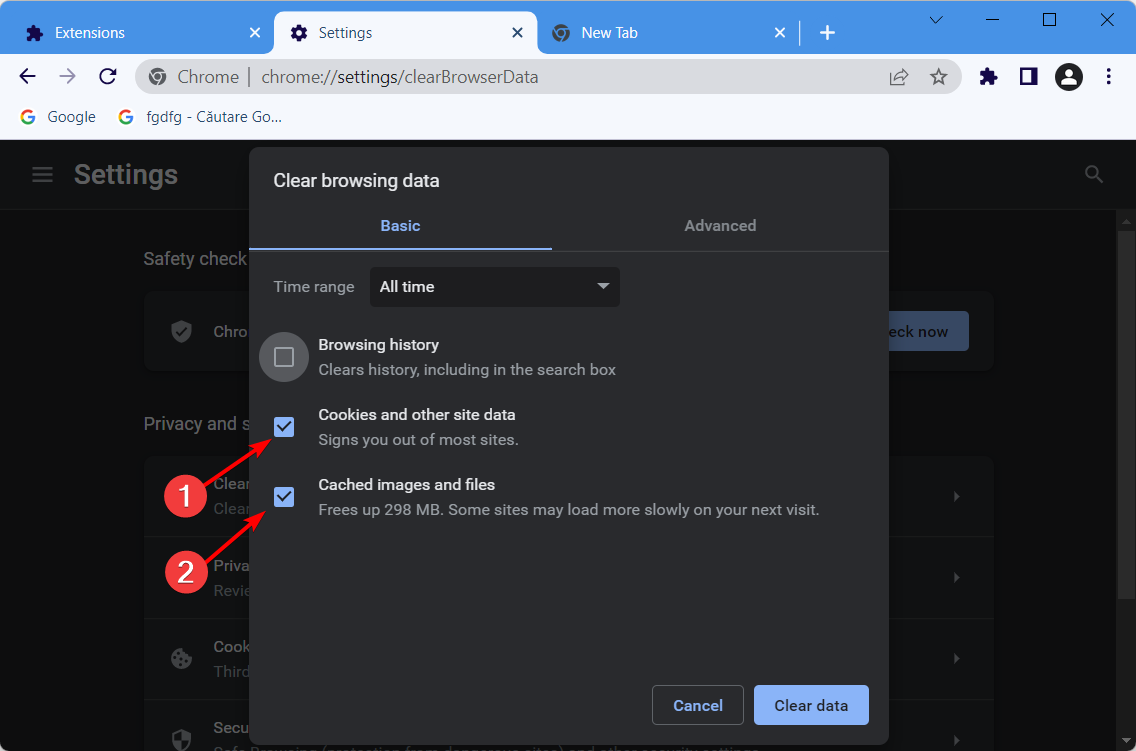
- Tocar Borrar datos. error de contracción 4000 Cromo el problema se resolverá.
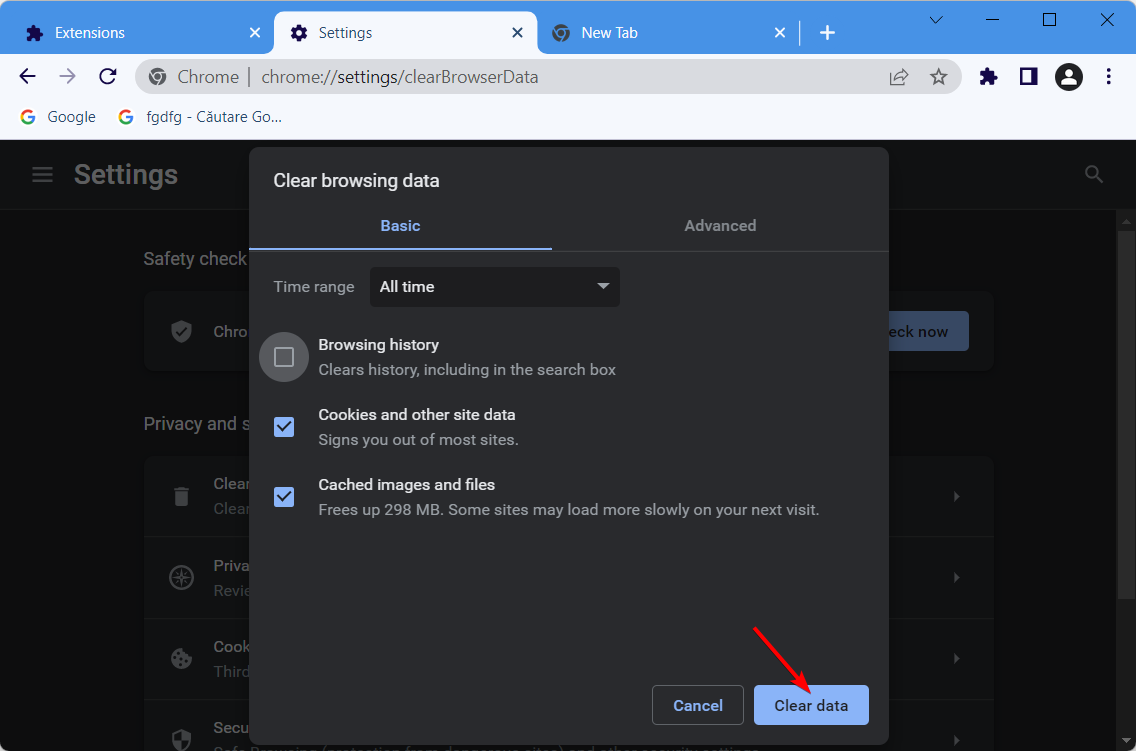
5.4 Borrar datos e historial de navegación en Chromium
- Abre Chromium presionando ventanas y escribiendo su nombre en la barra de búsqueda.
- A continuación, haga clic en el icono de menú en la esquina superior derecha, seguido de ajustes.
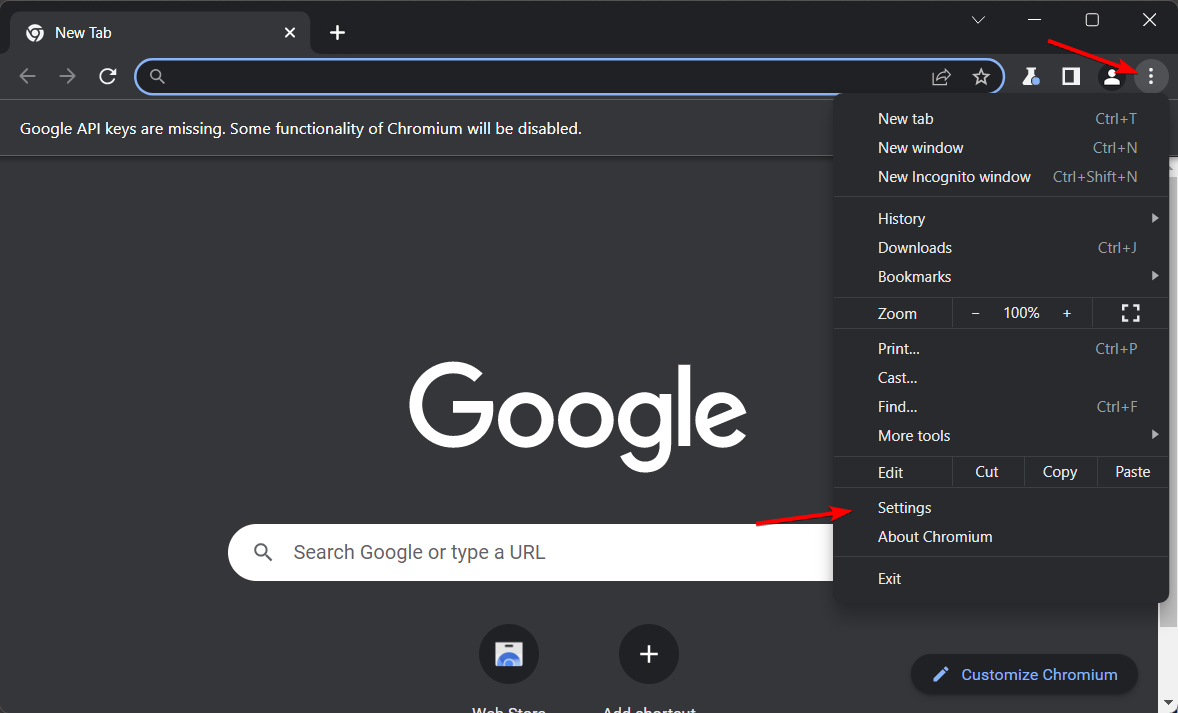
- Aquí, haga clic en Privacidad y seguridad del menú de la izquierda.
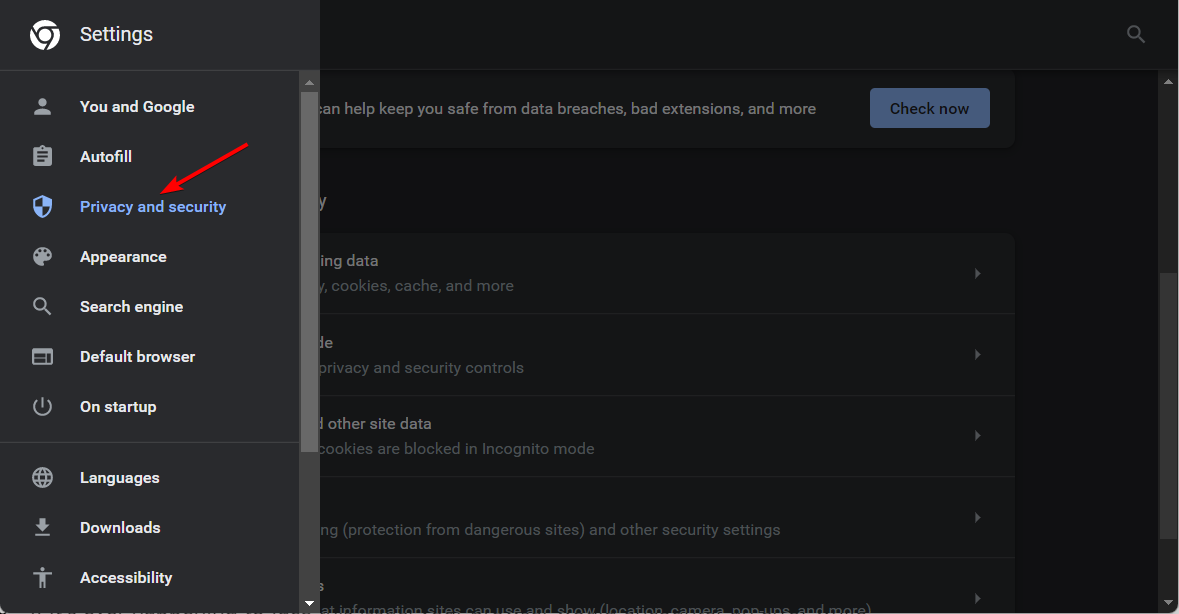
- Seleccionar Eliminar el historial de búsqueda.
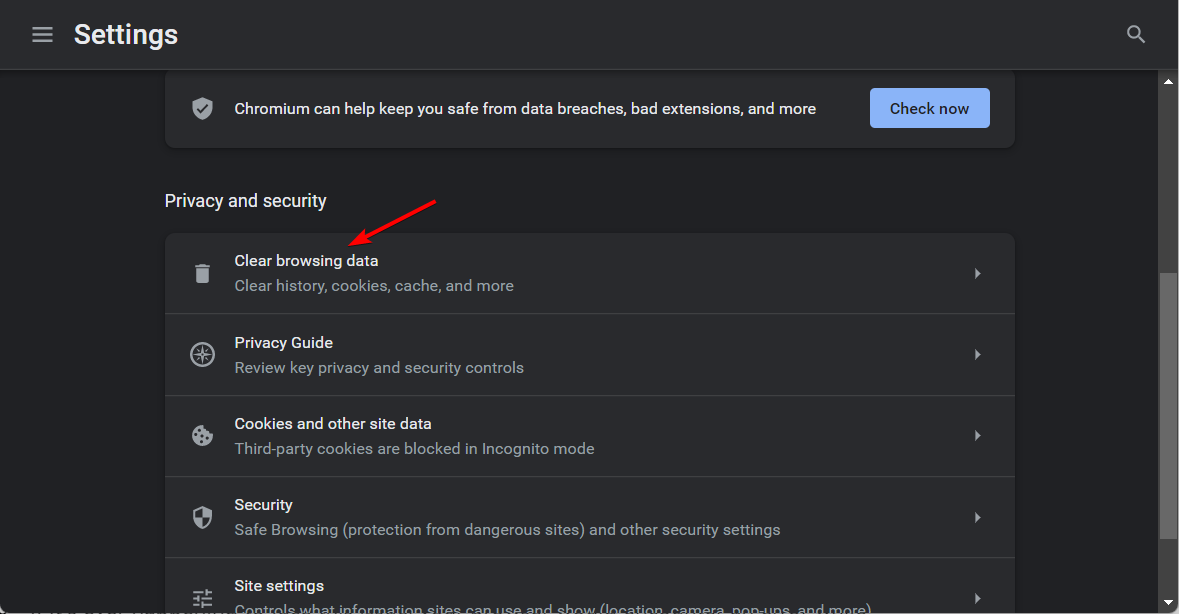
- Seleccionar Siempre por debajo del intervalo de tiempo, seguido de Cookies y otros datos del sitio web y Imágenes en caché y archivos Opciones.
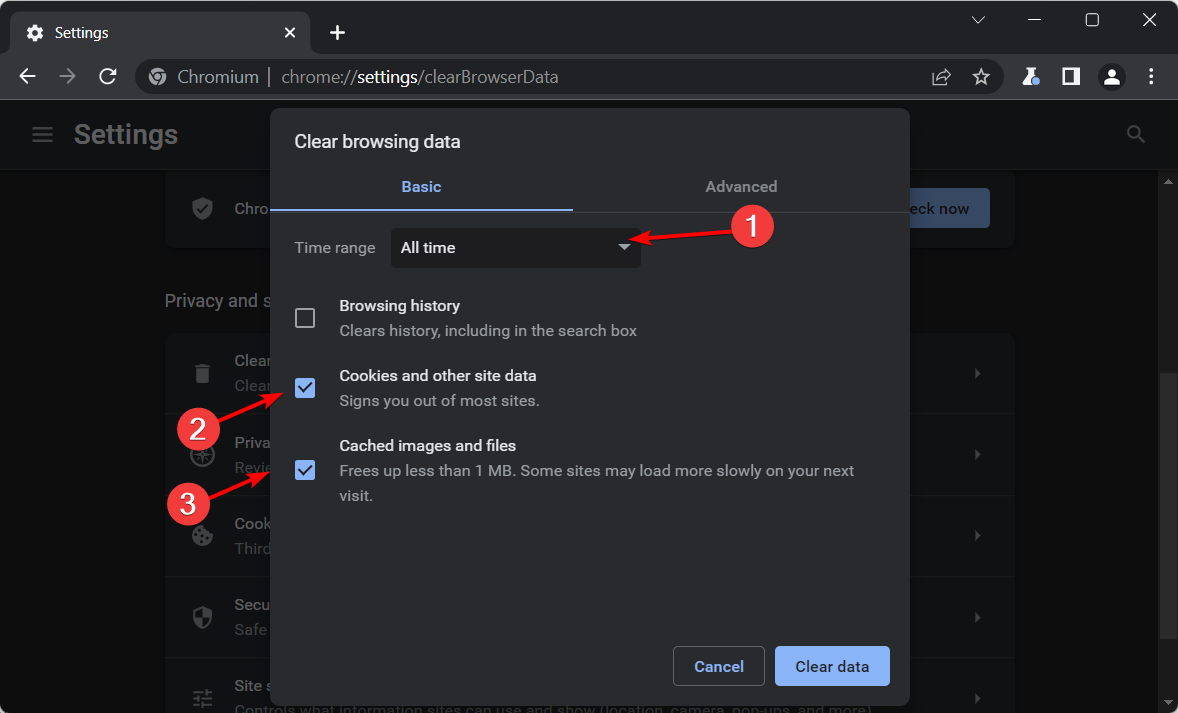
- Y finalmente haga clic en Borrar datos.
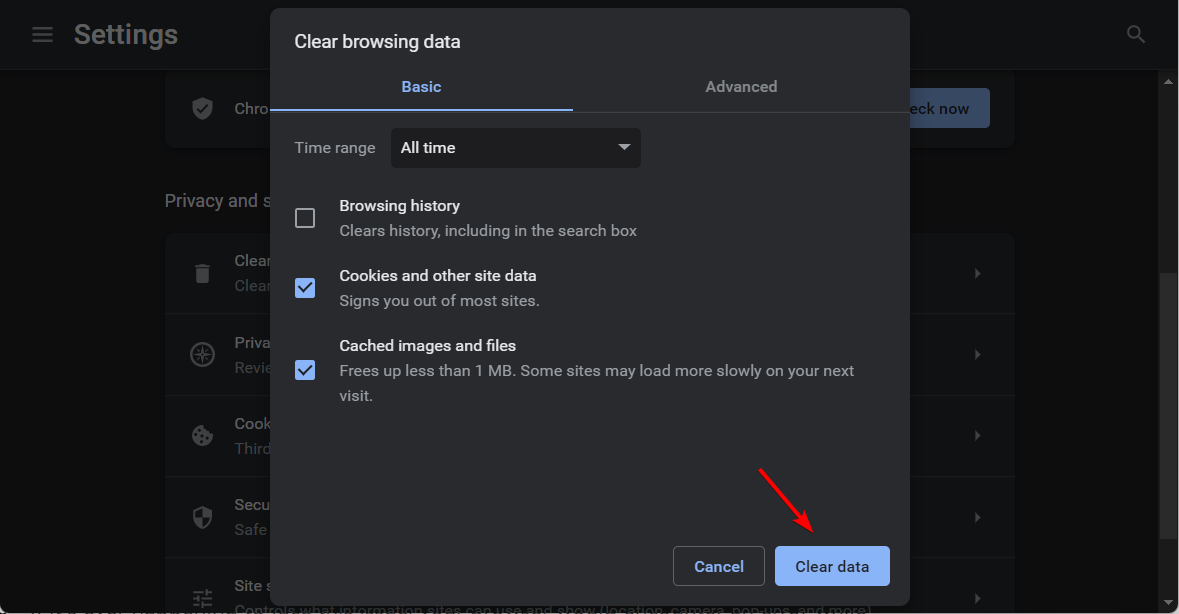
Esperamos que puedas encontrar una solución para este error de Twitch 4000 de nuestra lista de pasos. Como puede ver, son fáciles de seguir, por lo que no necesita ser un experto para solucionar este molesto problema.
Si conoce otros métodos para corregir el código de error 4000, no dude en compartirlos con nosotros en la sección de comentarios a continuación.
¿Aún tienes problemas? Solucionarlos con esta herramienta:
PATROCINADO
Si los consejos anteriores no resolvieron su problema, su computadora puede estar experimentando problemas más profundos con Windows. Recomendamos descargar esta herramienta de reparación de PC (altamente calificada en TrustPilot.com) para solucionarlos fácilmente. Después de la instalación, haga clic en el botón Empezar a escanear botón y luego presione Arreglar todo.
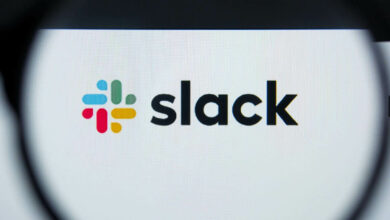

![Photo of Algo salió mal en nuestro error final de PayPal [Fix]](https://kdkick.com/wp-content/uploads/2023/05/Algo-salio-mal-en-nuestro-error-final-de-PayPal-Fix-390x220.jpg)